win10助手升级工具怎么使用?
来源:game773整合
作者:
时间:2024-03-24 18:32
小编:773游戏
win10助手升级工具怎么使用?有小伙伴想要借助微软官方的win10助手升级工具帮助升级到win10使用,可以用来运行一些大型的网游程序等,但是自己之前没有操作过,不清楚相关使用步骤。下面就给大家演示下win10助手工具的使用方法。
工具/软件:
系统版本:windows10系统
品牌型号:惠普星14pro
软件版本:win10助手升级工具&小鱼一键重装系统工具2290
方法/步骤:
方法一:win10助手升级工具使用步骤
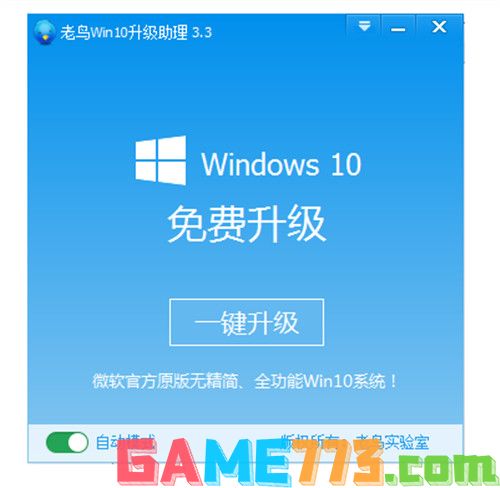
1、直接电脑浏览器上搜索“Windows 10下载”,即可找到官方的地址进入,然后选择立即下载工具,即可将win10助手升级工具下载到电脑。
2、打开下载好的助手升级安装程序,选择接受协议。
3、我们选择立即升级这台电脑,如果有u盘想要通过u盘安装的话,就选择另一项去制作启动盘安装。
4、等待软件自动下载 Windows 10 系统了。
5、继续等候软件自动操作。
6、输入图中的win10产品密钥,进入点击下一步,更多的密钥可自行在系统之家官网查找。
7、完成后会提示重启,接下来软件就会自动部署系统安装。
8、最终等待进入新系统桌面就安装成功啦。
方法二:小鱼工具一键升级安装win10步骤

除了使用官方的win10助手升级工具安装win10之外,我们还有很多第三方好用的升级安装工具,能帮助电脑新手快速实现安装win10的目的。下面就以好用的小鱼装机工具为例,演示下在线一键安装win10的步骤。
1、自行在电脑安装好小鱼一键重装系统工具打开,选择需原版win10系统点击安装此系统。
2、这个界面可自由选择想要安装的软件,进入下一步。
3、等待软件自动下载系统镜像资料和驱动等。当提示环境部署完成后会自动重启电脑。
4、自动会进入到xiaoyu-pe系统。
5、来到pe系统后,小鱼装机软件会自动安装win10系统。
6、安装完成后重启电脑,最终进入到win10系统桌面即安装成功。
拓展知识:win10升级安装相关内容
华为电脑win10升级win11方法步骤
win10升级失败怎么办
win10升级系统版本的步骤
注意事项:安装之前关闭电脑的杀毒软件,备份c盘重要资料。
总结:
以上便是win10助手升级工具的使用方法,借助官方的升级工具可以在线升级到win10系统使用,也可以考虑借助小鱼工具在线一键重装win10系统达到升级目的,操作更简单,希望能帮到各位。
以上就是win10助手升级工具怎么使用?的全部内容了,文章的版权归原作者所有,如有侵犯您的权利,请及时联系本站删除,更多win10升级助手相关资讯,请关注收藏773游戏网。
下一篇:微信的拍一拍功能在哪里关闭?微信关闭拍一拍功能在哪里














